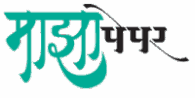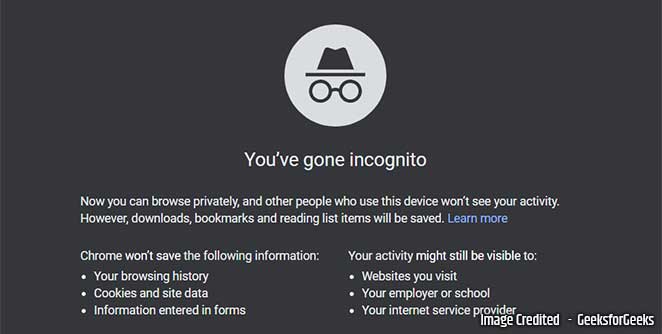
आपल्यापैकी अनेकांना असे वाटते की Google Incognito किंवा इतर ब्राउझरच्या खाजगी मोडवर हिस्ट्री सेव्ह होत नाही. तथापि, हे खरे नाही कारण Google Incognito मोडमध्येही, तुम्ही जे काही शोधता ते सेव्ह केले जाते. विंडोज ऑपरेटिंग सिस्टममध्ये, तुम्ही Google Incognitoची सर्च हिस्ट्री सहजपणे पाहू शकता. सर्च हिस्ट्री कोणीही शोधू शकणार नाही असा विचार करून Google Incognito वापरतो. परंतु येथे सर्व काही सेव्ह केले जाते, चला Google Incognito हिस्ट्री कशी डिलीट करायची ते पाहूया.
Incognito ची सर्च हिस्ट्री डोमेन नेम सिस्टम (DNS) मध्ये सेव्ह केली जातो. हे ते ठिकाण आहे, जिथून तुम्हाला सर्च डेटा हटवावा लागेल. जेव्हा तुम्ही इंटरनेटवर काहीतरी शोधता, तेव्हा ब्राउझरला साइटवर जाण्यासाठी URL ची आवश्यकता नसते, परंतु साइटच्या IP अॅड्रेसची आवश्यकता असते. DNS ब्राउझरसाठी साइटचा IP अॅड्रेस शोधते.
म्हणून, वेबसाइट डेटा DNS मध्ये संकलित होत राहतो. तुम्ही Google Incognito टॅब वापरता तरीही DNS प्रक्रिया सुरू राहते. तुमची इंटरनेट हिस्ट्री डेटा स्थानिक पातळीवर DNS कॅशेमध्ये संग्रहित केला जातो. जेव्हा तुम्ही आधी वापरलेल्या वेबसाइटला भेट देता, तेव्हा ब्राउझर तुम्हाला अधिक वेगाने साइटवर घेऊन जातो, कारण वेबसाइटचा डेटा आधीच DNS कॅशेमध्ये संग्रहित केलेला असतो.
Google Incognito हिस्ट्री पाहण्यासाठी, तुम्हाला हे करावे लागेल.
- विंडोज सर्च बारमध्ये सर्च करून कमांड प्रॉम्प्ट उघडा.
- आता येथे ipconfig /displaydns कमांड लिहा आणि एंटर दाबा.
- येथे तुम्हाला DNS कॅशे इतिहासाबद्दल संपूर्ण माहिती मिळेल.
Google Incognito हिस्ट्री डेटा हटवण्यासाठी या प्रक्रियेचे अनुसरण करा.
- विंडोज ऑपरेटिंग सिस्टमचा कमांड प्रॉम्प्ट उघडा.
- DNS साफ करण्यासाठी, ipconfig /flushdns कमांड टाइप करा.
- यानंतर तुमच्या DNS एंट्री हटवल्या जातील आणि कोणीही हे तपशील पाहू शकणार नाही.